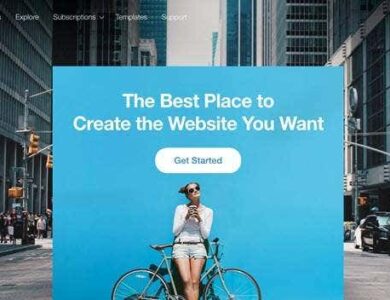كيفية استخدام VLC مع Chromecast

VLC هو مشغل وسائط يمكنك استخدامه على جهاز الكمبيوتر الخاص بك، ولكنه أيضًا طريقة سهلة لإرسال مقاطع الفيديو والموسيقى إلى Chromecast. يتيح لك استخدام VLC مع Chromecast مشاركة أي ملف وسائط تقريبًا مع جهاز التلفزيون الخاص بك في ثوانٍ.
ربما تريد تشغيل iTunes على جهاز التلفزيون الخاص بك، أو إرسال بعض مقاطع الفيديو المنزلية إلى الشاشة الكبيرة في غرفة المعيشة، أو بث شيء ما مباشرة عبر VLC وإعادة توجيهه إلى HDTV الخاص بك. بغض النظر عن السبب، فإن VLC يجعل توصيل جهاز الكمبيوتر الخاص بك بجهاز Chromecast أمرًا سهلاً للغاية.
إرسال ملفات وسائط VLC إلى Chromecast
الخطوة 1: قم بتنزيل وتثبيت برنامج VLC. إذا كان لديك بالفعل، فتأكد من أنه الإصدار 3 أو أحدث لأنه وذلك عندما تمت إضافة وظيفة Chromecast.
نصيحة: يمكنك التحقق من الإصدار الذي لديك من خلال يساعد
> عن قائمة طعام.
الخطوة 2: افتح التشغيل > العارض القائمة، ثم حدد جهاز Chromecast الخاص بك من القائمة.
إذا لم يكن جهاز Chromecast مدرجًا، فتأكد مرة أخرى من تشغيله إما من خلال منفذ USB على التلفزيون أو من خلال مقبس الحائط. تأكد أيضًا من وجود Chromecast وجهاز الكمبيوتر الخاص بك على نفس الشبكة.
الخطوة 3: استخدم وسائط القائمة لاستيراد الملف الذي تريد تشغيله على جهاز Chromecast. هناك خيار لتحديد ملف واحد فقط أو مجلد كامل. يمكنك أيضًا إرسال دفق الشبكة أو القرص من محرك الأقراص لديك.
يقبل VLC الكثير من تنسيقات الملفات، بما في ذلك التنسيقات الشائعة مثل MKV وMP4 وFLV وMP3 وWMA.
ملاحظة: إذا ظهر إشعار “تحذير الأداء” ولم يتم تشغيل أي شيء على Chromecast، فانقر فوق نعم لتحويل الملف إلى تنسيق يمكن أن يستخدمه VLC.
هذا كل شيء! من المفترض أن يقوم جهاز التلفزيون الخاص بك الآن بتشغيل كل ما طلبت من VLC تشغيله.
يمكنك أيضًا تشغيل أشياء أخرى من خلال Chromecast، مثل Netflix أو YouTube أو علامة تبويب Chrome أو حتى سطح المكتب بالكامل، ولكن لا يتطلب أي من هذه الأشياء VLC.
أشياء يجب تذكرها
- من المفترض أن يبدأ تشغيل ملف الفيديو أو الصوت فورًا بعد اتصال VLC بجهاز Chromecast، ولكن قد تضطر إلى الانتظار عدة ثوانٍ اعتمادًا على سرعة الكمبيوتر والشبكة لديك. إذا لم يبدأ الملف، فانقر فوق تشغيل في VLC.
- هناك طريقة أخرى لإرسال ملفات الوسائط من جهاز الكمبيوتر الخاص بك إلى التلفزيون عبر Chromecast وهي فتح الملف أولاً في VLC ثم الاتصال بجهاز Chromecast كما هو موضح في الخطوة 2 أعلاه. ومن هناك، قد يتعين عليك الضغط على زر التشغيل لبدء تشغيل الفيديو/الصوت.
- قد تستغرق التحويلات وقتًا طويلاً، خاصة إذا كنت تحاول إرسال مقطع فيديو طويل. إذا كنت تعلم أن VLC لن يتعامل مع الملف ما لم يتم تحويله، ففكر في تحويل الملف إلى شيء متوافق قبل إضافته إلى VLC.
- اضغط على زر الإيقاف في VLC لإنهاء تشغيل ملف الفيديو أو الصوت على كل من التلفزيون والكمبيوتر. أو، لإيقاف التشغيل من Chromecast والمشاهدة أو الاستماع على جهاز الكمبيوتر الخاص بك فقط، ارجع إلى الخطوة 2 أعلاه ولكن اختر .